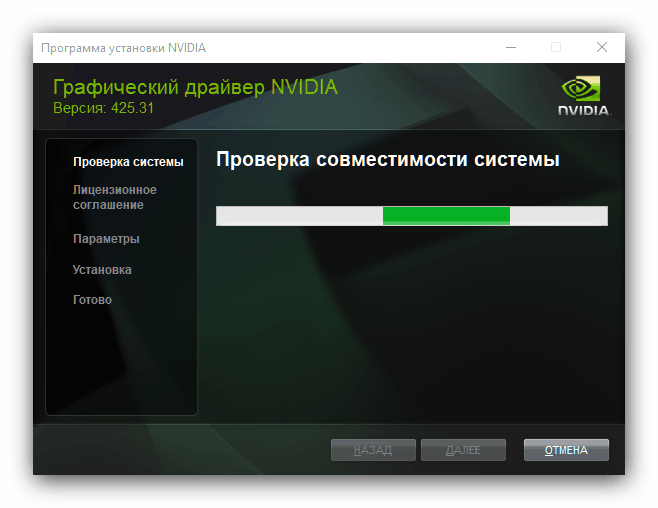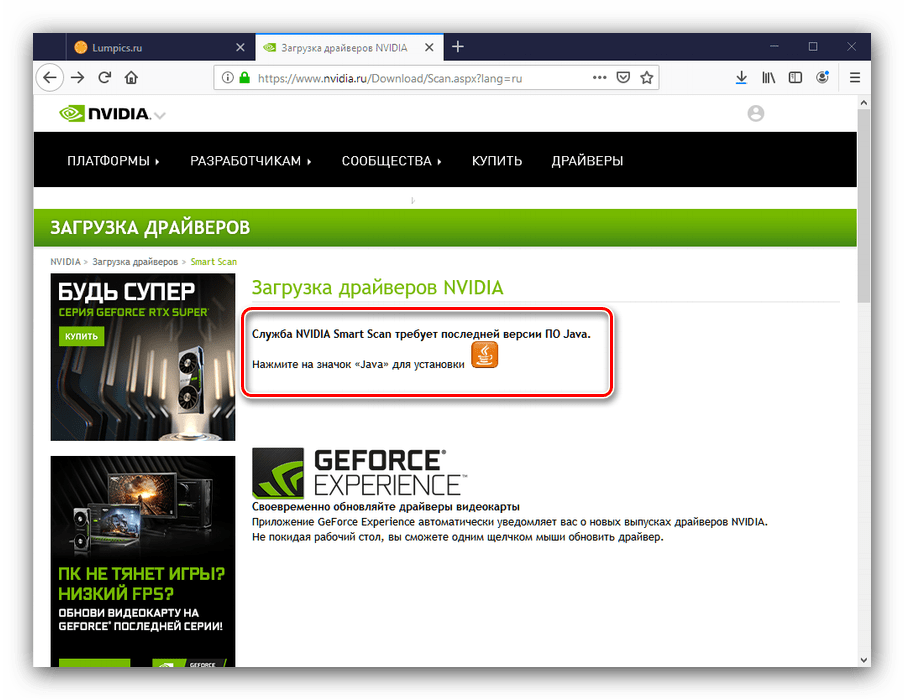Отримання драйверів для відеоадаптера NVIDIA GeForce GT 720M
Серед продуктів компанії NVIDIA присутній великий асортимент різноманітних GPU, як для настільних, так і для мобільних ПК. До категорії останніх належить дискретна відеокарта GT 720M. Для повноцінної роботи цього продукту знадобляться відповідні драйвера, про отримання яких ми і хочемо сьогодні розповісти.
зміст
Пошук драйверів для GeForce GT 720M
Системне ПО для тих чи інших комплектуючих можна отримати декількома способами - шляхом звернення до офіційних ресурсів, онлайн-сервісів або утиліт виробника, задіявши сторонні кошти або ж інструментарій операційної системи. Багато методи взаємозамінні, тому орієнтуватися варто на конкретні ситуації.
Спосіб 1: Ресурс компанії NVIDIA
Всі великі вендори комп'ютерного «заліза» мають офіційні ресурси: сторінки в інтернеті, через які здійснюється підтримка продуктів, в тому числі і завантаження програмного забезпечення для їх роботи.
Перейти до розділу драйверів NVIDIA
- Скористайтеся посиланням вище і дочекайтеся завантаження сайту. Потім знайдіть пункт «Драйвери» в меню ресурсу і клацніть по ньому лівою кнопкою миші.
- Відкриється форма пошуку ПО. У нього слід ввести такі дані:
- Тип продукту: GeForce;
- Серія продукту: GeForce 700м Series (Notebooks);
- Сімейство продукту: GeForce 720м;
- Операційна система: Виберіть сімейство і розрядність необхідної операційної системи;
- Тип драйвера Windows: Стандартний;
- Тип завантаження: Драйвер Game Ready (GRD);
- Мова: від вибраної мови залежить локалізація інтерфейсу установника і засоби управління драйвером.
Перевірте коректність введення вищенаведеної інформації, після чого натисніть на кнопку «Пошук».
- Натисніть «Завантажити зараз» для старту скачування пакета драйверів. Перед завантаженням рекомендуємо перевірити інформацію на вкладці «Підтримувані продукти»: в розділі «GeForce 700M Series (Notebooks)» має бути назва розглянутої сьогодні відеокарти.
- Буде потрібно підтвердження завантаження - знову натисніть «Завантажити зараз», потім збережіть інсталяційний в зручне місце на диску.
- Дочекайтеся, поки інсталятор буде завантажений, потім відкрийте його. Деякий час ПО буде розпаковуватися, потім піде перевірка сумісності пакета і ОС.
![Перевірка системи драйверами для NVIDIA GT 720M, викачаними з офіційного сайту]()
Після закінчення перевірки з'явиться віконце установника. Виберіть бажаний варіант установки - тільки драйвер, або ж оновлення разом з GeForce Experience. - Далі слід визначитися з типом установки. Рекомендуємо вибрати варіант «Експрес» - в цьому випадку гарантовано буде встановлено все необхідне.
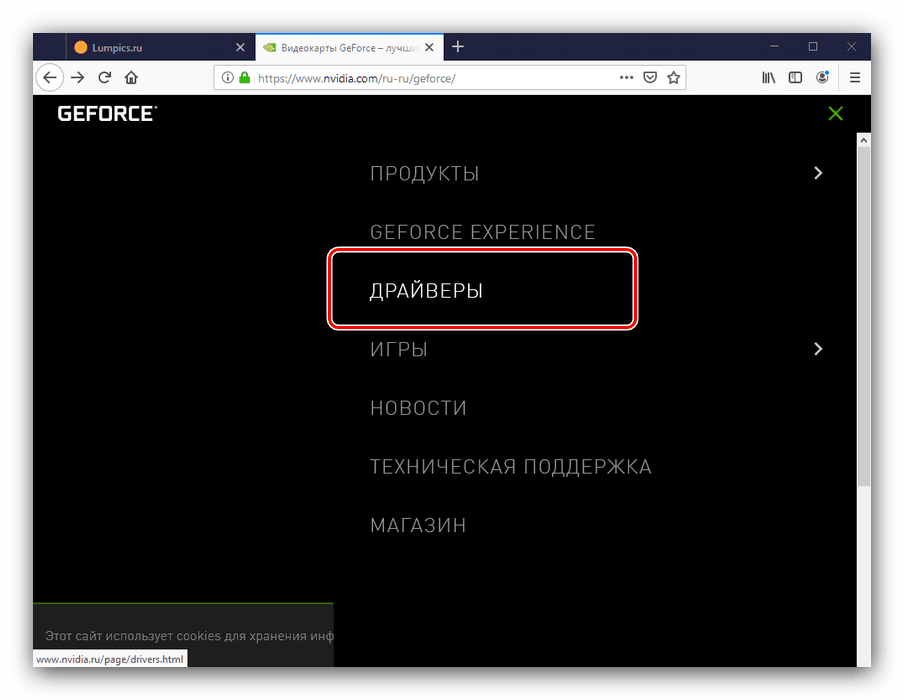
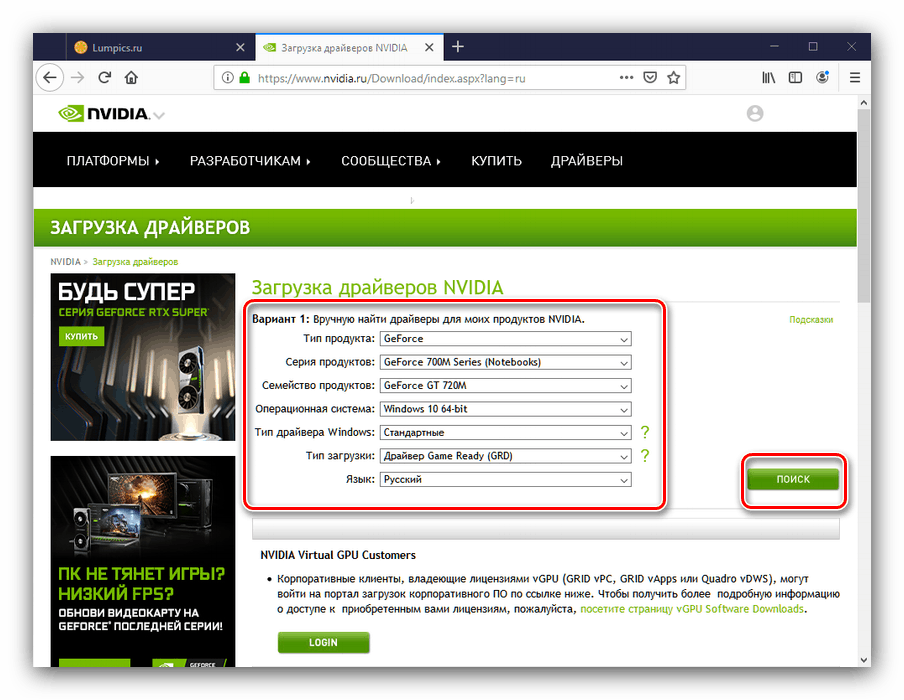

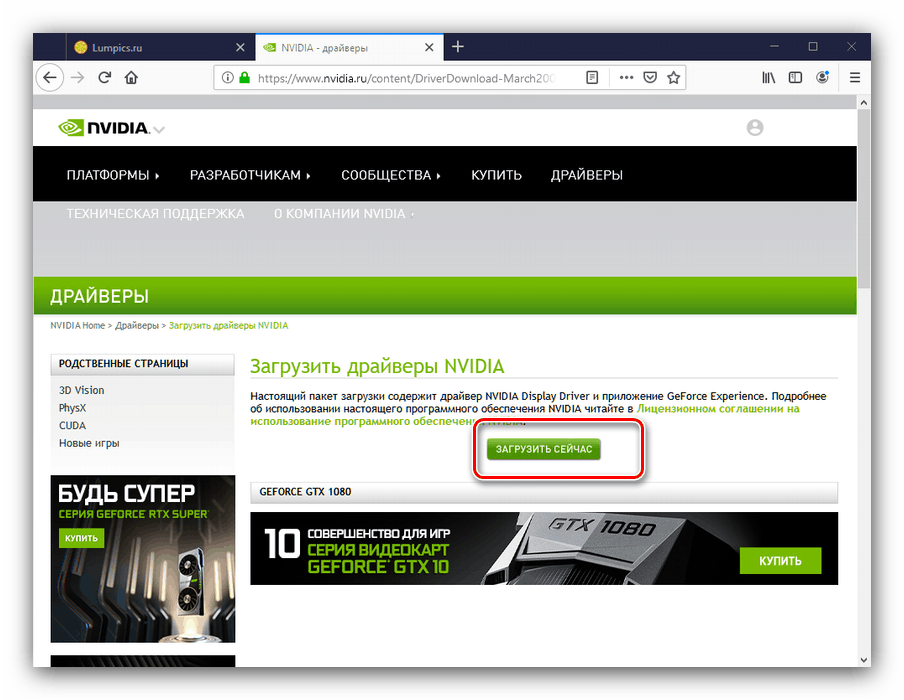
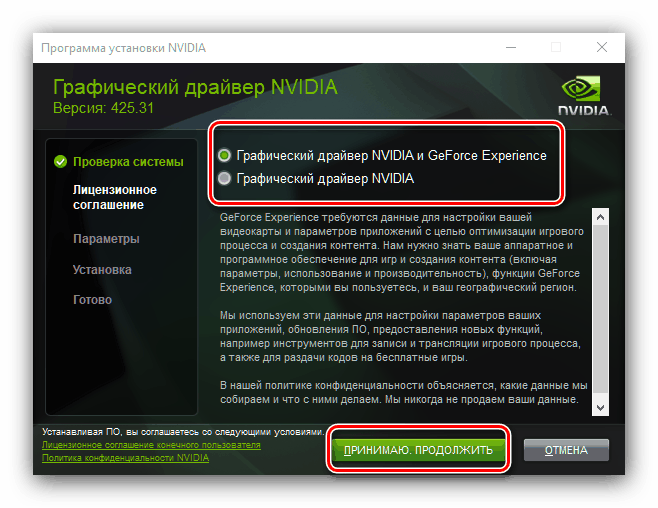
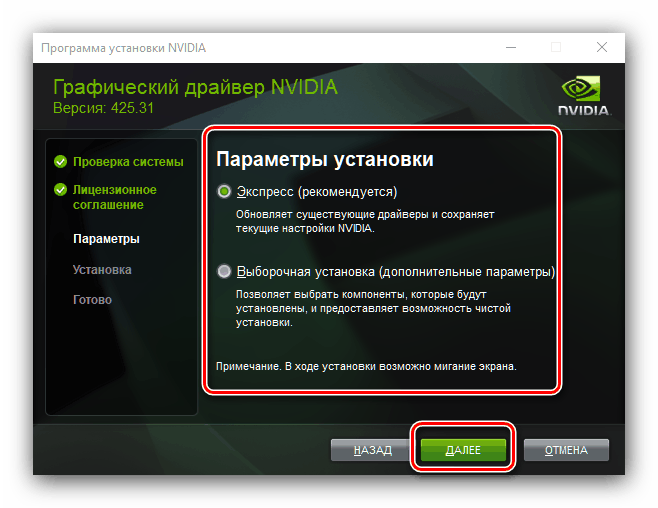
Залишається тільки почекати закінчення установки, а потім перезавантажити комп'ютер для застосування змін.
Спосіб 2: Онлайн-сервіс вендора
Також доступний більш зручний варіант першого методу - веб-сервіс, який автоматично визначає параметри системи, відеокарту і підбирає відповідні драйвера.
- Після відкриття сторінки автоматично запуститься процес сканування.
![Сканування системи для отримання драйверів для NVIDIA GT 720M допомогою веб-сервісу]()
Сервіс вимагає для роботи новітню версію Java SDK, тому може знадобиться завантажити це програмне забезпечення.![Повідомлення про завантаження Java SDK для отримання драйверів для NVIDIA GT 720M допомогою веб-сервісу]()
Читайте також: Оновлення та установка Java на комп'ютері
- Через деякий час система підбере відповідний драйвер - користувачеві потрібно лише натиснути на кнопку «Download» для завантаження пакета.
- Установка драйвера відбувається за принципом, описаного в кроках 5-6 першого способу.
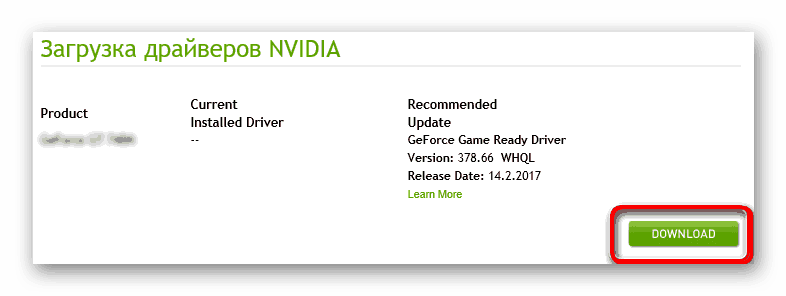
Спосіб 3: GeForce Experience
У пошуку ПО для розглянутого GPU допоможе і фірмовий додаток від NVIDIA, GeForce Experience . Це засіб являє собою багатофункціональне рішення як для тонкої настройки відеокарти, так і для отримання найсвіжіших версій драйверів. Новітні варіанти цієї утиліти здатні самостійно оновлювати програмне забезпечення для відеоадаптера, але деколи потрібно завантажити і встановити апдейт вручну. На нашому сайті є докладний посібник про встановлення драйверів для карт NVIDIA за допомогою GeForce Experience, радимо його прочитати. 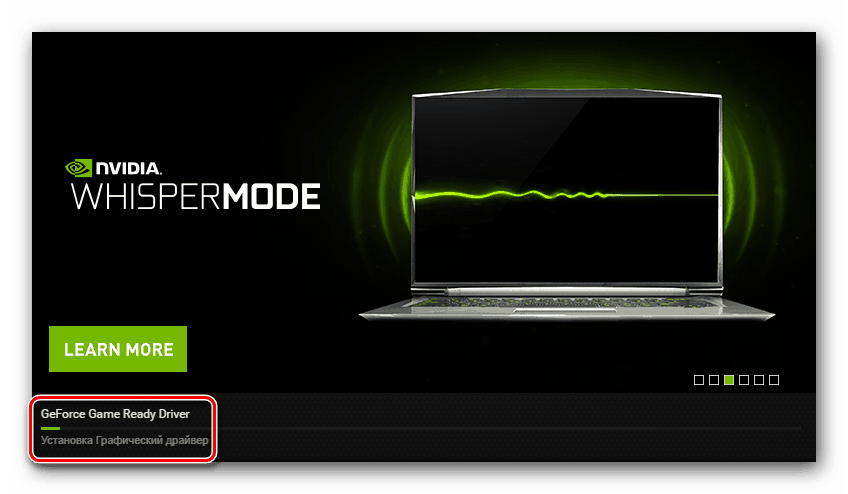
урок: Установка драйверів відеокарти за допомогою NVIDIA GeForce Experience
Спосіб 4: Сторонній софт
Виробники ноутбуків рекомендують отримувати драйвера або з комплектного CD або DVD, або зі сторінки підтримки на офіційному ресурсі. Однак версія ПО для відеокарти дуже швидко застаріває, тому драйвера на дисках або сайтах компаній-виробників лептопів часто вже не актуальні. На допомогу користувачам у таких ситуаціях приходять драйверпаки - додатки, які сканують обладнання ноутбуків, і на основі цієї інформації підбирають підходящий варіант програмного забезпечення. Про кращих програмах з цієї категорії можете дізнатися зі статті далі.
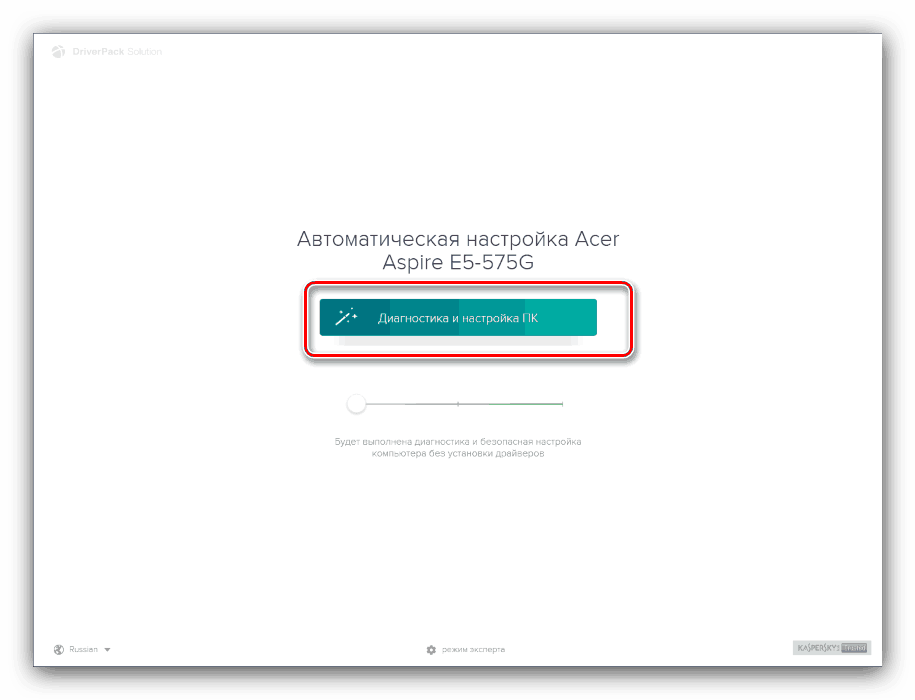
Докладніше: Кращі програми для установки драйверів
Для недосвідчених користувачів можемо запропонувати рішення DriverPack Solution , Яке дозволить швидко встановити всі необхідні програмні компоненти. Як орієнтир рекомендуємо також ознайомитися з інструкцією по використанню цієї програми.
урок: Як оновити драйвери на комп'ютері за допомогою DriverPack Solution
Спосіб 5: Апаратний ID
Будь-яке комп'ютерне обладнання має власний ідентифікатор, завдяки якому забезпечується низкоуровневая комунікація між компонентом і операційною системою. Для GeForce GT 720M код виглядає наступним чином:
PCIVEN_10DE&DEV_1298
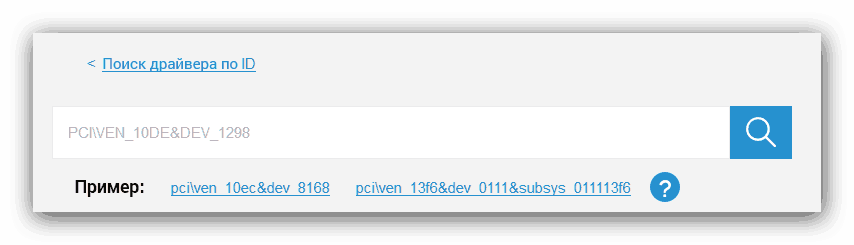
Даний ідентифікатор можна використовувати на сторонньому веб-сайті - наприклад, GetDrivers . Досить відкрити ресурс, ввести на ньому ВД обладнання, вибрати відповідний результат і завантажити інсталятор драйверів. З більш детальною інструкцією по цій процедурі можете ознайомитися в керівництві далі.
Докладніше: Пошук драйверів по ID обладнання
Спосіб 6: Інструментарій системи
Для вирішення нашої сьогоднішньої завдання можна обійтися і без сторонніх коштів - ПО для роботи відеокарти можна отримати і інструментами операційної системи, а саме, через «Диспетчер пристроїв». Досить викликати цю оснастку, знайти в ній запис, що відповідає GeForce GT 720M, клікнути по ній правою кнопкою миші і вибрати "Оновити драйвер». 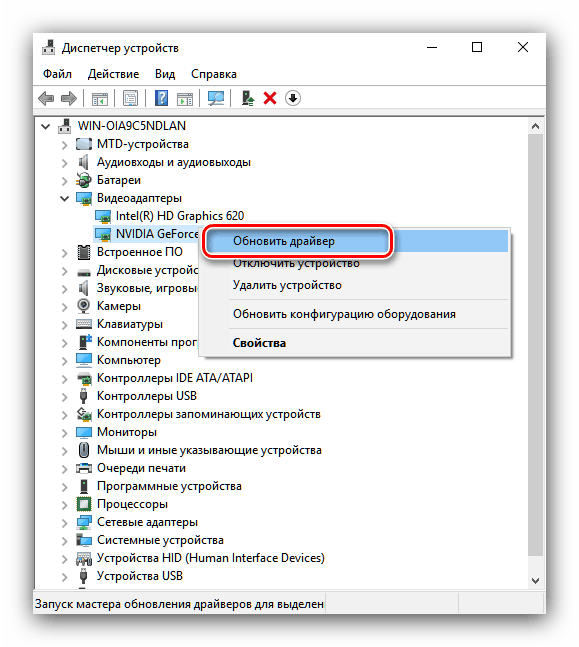
урок: Установка драйверів стандартними засобами Windows
висновок
Таким чином ми познайомилися з методами отримання драйверів для відеокарти NVIDIA GeForce GT 720M. Як бачимо, способів існує досить для будь-яких можливих ситуацій.